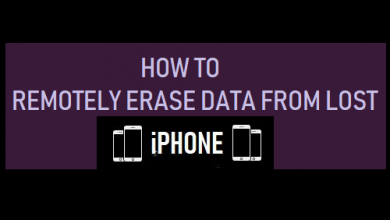[Fixed] 5 способов невозможности обновить iPhone до iOS 14 с помощью iTunes

[ad_1]
📱⭐
Apple недавно выпустила обновление для iOS 14, последней версии iOS, обещающей множество улучшений производительности и исправлений ошибок для вашего iPhone. Итак, многие пользователи iPhone старались обновить свое устройство новыми функциями. Однако мы заметили, что многие пользователи iPhone, которые по каким-то причинам не могут установить обновление для iOS 14.
Если вы относитесь к этой категории пользователей, которым не удалось обновить iPhone до iOS 14 с помощью iTunes, это руководство поможет вам понять и устранить проблемы, которые могут возникнуть при обновлении вашего устройства до последней версии iOS.

Начало: возможные причины, по которым невозможно обновить iPhone до iOS 14 с помощью iTunes
Многие люди, в том числе те, кто использует iPhone 11 и iPhone 11 pro, похоже, сталкиваются с рядом проблем при попытке обновить свои устройства до последней версии iOS.
Но прежде чем вы решите разобраться с проблемами, с которыми вы можете столкнуться, не менее важно понять причину ошибки, возникшей при обновлении iPhone 11 Pro до iOS 14 с помощью iTunes.
Обычно есть две основные причины: причины, связанные с iTunes, и причины, не связанные с iTunes.
По вопросам, связанным с iTunes
Некоторые люди, которые не могут установить обновление в iOS 14, могут иметь эти проблемы в результате определенных проблем с их iTunes.
- Чтобы убедиться, что вы установили последнюю версию iTunes. В противном случае ваш iTunes может не подключиться к вашему iPhone.
- Убедитесь, что вы установили iTunes правильно, без повреждения компонентов.
Проблемы, не связанные с iTunes
Во время. если вы не можете обновить iPhone до iOS 14 с помощью iTunes, проблема может исходить из других источников, не связанных с вашим iTunes.
- Возможно, ОС вашего компьютера не обновлена.
- Это также может быть вызвано другими причинами, такими как несовместимость ОС с iOS 14.
- Если есть проблема с сетевым подключением.
- Способ 1. 100% эффективный способ исправить невозможность обновления iPhone с помощью iTunes

- Способ 2. Обновите iTunes до последней версии или переустановите его вручную
- Способ 3. Проверьте версию ОС вашего компьютера и обновите ее до последней, если необходимо
- Способ 4. Сброс сети вашего компьютера
- Способ 5. Обновите iPhone через OTA
1. Как решить проблему невозможности установить обновление iOS 14 через iTunes — эффективность на 100 %
В большинстве случаев, когда вы сталкиваетесь с ошибками, связанными с невозможностью установить обновление iOS 14 через iTunes, проблема часто связана с вашим программным обеспечением iTunes.
Во многих случаях это может быть вызвано неисправными компонентами вашего iTunes или тем, что ваш iTunes не был обновлен до последней версии. Пробуете ли вы это на iPhone 11 или iPhone 11 Pro, iMyFone TunesFix — это идеальное решение, которое вам нужно для решения всех этих проблем.
Что такое iMyFone TunesFix
Это программное обеспечение представляет собой универсальное решение для устранения ошибок и проблем с iTunes. Он многофункционален и может помочь вам решить более 100 ошибок и проблем iTunes. Некоторые из наиболее интересных функций и возможностей включают в себя:
- Легко исправить «iTunes не будет устанавливать/обновлять проблемы» без дальнейших жалоб.
- Полное и простое удаление iTunes и его компонентов для устранения всех раздражающих и разочаровывающих проблем с iTunes.
- Решите и устраните проблему «iTunes не удалось подключить iPhone» полностью
- Исправление до 100+ ошибок iTunes
- Устранение проблем с iTunes без риска потери важных данных


Шаги по использованию TunesFix
Существует два основных способа использования TunesFix, если возникла ошибка при обновлении iPhone 11 Pro до iOS 14 с помощью iTunes. Первый связан с устранением проблем с неисправным компонентом iTunes, а второй — с исправлением неизвестных ошибок iTunes.
Использование TunesFix для устранения проблем с компонентами iTunes
TunesFix может легко автоматически обнаруживать и устранять проблемы с вашим компонентом iTunes. Для этого убедитесь, что у вас стабильное сетевое соединение, и выполните следующие действия:
- Запустите программу iMyFone TunesFix.
-
После открытия приложение автоматически обнаружит проблемы, связанные с вашими компонентами iTunes. Приложение перечислит все проблемы, связанные с вашим компонентом iTunes.

-
Нажмите «Восстановить», чтобы начать процесс восстановления. Ремонт займет некоторое время, но не так уж и долго.



Использование TunesFix для исправления неизвестных ошибок iTunes
TunesFix также может исправлять неизвестные ошибки iTunes, из-за которых вы не можете установить обновление в iOS 14.
- Запустите iTunes с вашего компьютера
- Как только он автоматически обнаружит ваш iTunes, он приведет вас к домашнему интерфейсу с различными режимами восстановления, если с вашими компонентами iTunes все в порядке.
-
Выберите любой из различных режимов восстановления, которые применимы к тому, что вы хотите сделать. Если вы понятия не имеете, к каким проблемам относятся ошибки, от которых хотите избавиться, просто выберите «Исправить другие проблемы с iTunes».
-
После того, как вы выберете свой вариант, нажмите «Восстановить» и подождите некоторое время, чтобы исправить проблемы.




После того, как вы это сделаете, вы можете запустить iTunes и снова попробовать процесс обновления iOS. На этот раз это должно сработать.
Примечание
Но есть еще шесть других распространенных методов, которые вы можете попробовать решить при любой ошибке, возникшей при обновлении iPhone до iOS 14 с помощью iTunes. Единственная разница между этими методами и TunesFix заключается в том, что они не так надежны и эффективны, как TunesFix. Или, если вы попробовали один из них, но обнаружили, что он не работает, вы можете без колебаний выбрать TunesFix в качестве окончательного решения.
2. Обновите iTunes до последней версии или переустановите его вручную.
Иногда переустановка iTunes или обновление до последней версии может помочь решить проблему, если вы обнаружите, что не можете установить обновление в iOS 14. Для этого:
- Запустите приложение iTunes
- В строке меню iTunes нажмите «iTunes» (или «Справка» на ПК с Windows), чтобы отобразить ряд других меню.
- Затем нажмите «Проверить наличие обновлений» и разрешите приложению искать в Интернете доступные обновления.
- Найдя обновления, нажмите «Загрузить iTunes», чтобы обновить приложение iTunes.
Если вы не можете обновить iPhone до iOS 14 с помощью iTunes и используете этот метод, он будет работать только в том случае, если у вас возникли проблемы с обновлением iTunes. Это не сработает, если у вас есть другие проблемы, кроме этой.

3. Проверьте версию ОС вашего компьютера и при необходимости обновите ее до последней версии.
Иногда проблема может заключаться в используемом вами компьютере. Если ОС не обновлена, вам может быть сложно обновить iPhone с помощью iTunes.
Чтобы сделать это на вашем MacBook:
- Перейдите в меню Apple и выберите «Системные настройки».
- Перейдите на вкладку «Обновление ПО» и разрешите компьютеру выполнить поиск доступных обновлений.
- Если обновления доступны, на нем будет отображаться «Обновить». Нажмите на вкладку, чтобы продолжить. Если он говорит, что ваш Mac обновлен, это означает, что ваша ОС обновлена.

Однако для этого потребуется стабильное подключение к Интернету, а также немного терпения, так как это требует времени.
Чтобы сделать это на вашем компьютере с Windows (например, возьмем Windows 10):
- В Windows 10 Центр обновления Windows находится в настройках.
- Чтобы попасть туда, выберите меню «Пуск», а затем значок шестеренки/настроек слева. Там выберите «Обновление и безопасность», а затем «Центр обновления Windows» слева.
- Проверьте наличие новых обновлений Windows 10, выбрав Проверить наличие обновлений.
4. Сбросьте сеть вашего компьютера
Важно быть подключенным к стабильной сети, чтобы обновить iPhone до последней версии iOS 14.
Иногда, если при обновлении iPhone до iOS 14 с помощью iTunes возникла ошибка, возможно, вы не подключены к стабильной сети. Если это не устраняется, вы можете просто перезагрузить сеть вашего компьютера, прежде чем продолжить.
5. Обновите iPhone через OTA
Если вы изо всех сил пытаетесь обновить свое устройство и не можете установить обновление в iOS 14 через iTunes, вы можете попробовать выполнить обновление по беспроводной сети и посмотреть, решит ли это вашу проблему.
Для этого выполните следующие действия:
- Подключите устройство к источнику питания и подключитесь к стабильной сети.
- Перейдите в «Настройки», затем «Общие», а затем нажмите «Обновление ПО».
- Нажмите на вкладку «Загрузить и установить».
- Вас могут попросить ввести пароль, введите его, чтобы завершить процесс.

Резюме
Обновление вашего iPhone до последней версии iOS 14 — правильное решение. Это гарантирует, что ваше устройство получит последние улучшения безопасности и производительности, которые поставляются с последней версией iOS. Однако, если вы не можете обновить iPhone до iOS 14 с помощью iTunes, шаги, описанные в этом руководстве, должны помочь вам решить любую проблему, с которой вы столкнулись. Хотя многие из этих методов могут показаться большинству людей сложными и трудоемкими, приложение iMyFone TunesFix, без сомнения, является одним из самых простых и быстрых способов решения проблем, которые могут возникнуть при обновлении iOS.


[ad_2]
Заключение
В данной статье мы узнали
[Fixed] 5 способов невозможности обновить iPhone до iOS 14 с помощью iTunes
.Пожалуйста оцените данную статью и оставьте комментарий ниже, ели у вас остались вопросы или пожелания.